Objektet er ikke tilgængeligt til afspilning. Hvorfor nogle albums ikke er tilgængelige i Apple Music, og hvordan fikser man det
Brugere af Apple-gadgets og -tjenester med erfaring, når de arbejder med iCloud og iTunes, føles som en fisk i vandet. Nykommere kan dog have nogle problemer med at forstå iCloud-symbolerne i tjenesten i iTunes-applikationen. Hvordan du kan forstå, hvorfor dette eller det ikon er nødvendigt, og også for at finde ud af, hvordan en sang blev modtaget, fortæller vi dig nedenfor.
I kontakt med
Sådan aktiveres ikon- og statuskolonner i iTunes på en Mac- eller Windows-computer
Hvis du vil se ikoner og status, skal du aktivere kolonnerne "" og " ICloud-status". For at gøre dette skal du åbne iTunes på din computer og vælge " Mit musik"(" musik”Øverst til venstre) og på højre sidepanel klik på“ Sange". Derefter skal du højreklikke på computermusen (du kan bruge venstre museknap, men i dette tilfælde skal du stadig klikke på kontrolknappen) klikke på den øverste linje (hvor kolonnenavnene er) i iTunes-hovedvinduet.
Sørg for, at ved siden af \u200b\u200b"" og " ICloud-status”Der var flag. Hvis ikke, vælg “” eller “ ICloud-status"Og aktiver disse kolonner.

"Kan downloades" - dette symbol betyder, at sangen findes i iCloud-biblioteket, men ikke gemmes på computeren.
"Duplikere" - Dette ikon vises, hvis den valgte sang allerede findes i iTunes. Symbolet er normalt placeret ved siden af \u200b\u200bduplikater, der ikke vises i iCloud-biblioteket.
"Forventning" eller "Ikke sendt" - symbolet betyder enten, at den aktuelle proces med at sammenligne den musikalske komposition er i gang, eller at musiksporet er blevet downloadet til biblioteket fra en iOS-enhed, men ikke er kortlagt og ikke kan sendes fra en "æble" computer eller fra en pc. I sidstnævnte tilfælde skal du slette sporet og tilføje det til iCloud Media Library igen.
"Slettet" - dette symbol betyder, at lydfilen blev slettet af brugeren fra iCloud-biblioteket fra en anden computer. Hvis du sletter et musikspor fra biblioteket, slettes det med det samme fra alle synkroniserede iOS-enheder, men samtidig forbliver det på andre tilsluttede computere, og du kan slette det manuelt.
"Mismatch" - Ikonet vises ved siden af \u200b\u200belementer, der ikke kan føjes til biblioteket. Dette sker ofte, hvis sporet ikke blev købt fra iTunes Store eller med et andet Apple ID. Filer, der er større end 200 MB, længere end to timer eller med en bithastighed på mindre end 96 Kbps understøttes heller ikke.
"Fejl" - symbolet betyder, at filen er beskadiget, eller at der opstod en uventet fejl under download af den. Du kan prøve at løse problemet ved at opdatere biblioteket. For at gøre dette skal du gå til " Fil", Klik på " Mediebibliotek"Og vælg" Opdater iCloud-biblioteket". Hvis dette ikke hjælper, skal du importere sporet igen fra iTunes-biblioteket.
"Mere utilgængeligt" - Dette ikon angiver fraværet af det valgte emne i Apple Music.
ICloud ikoner placeret i søgefeltet i øverste højre hjørne af iTunes-vinduet
Nær ved " Søg"I øverste højre hjørne i iTunes vises muligvis også tegnene" Forbindelse"Og" Af».
Ikon "Forbindelse" opstår, når iTunes opretter forbindelse til iCloud-biblioteket eller sender opdateringer.
Symbol handicappet angiver utilgængeligheden af \u200b\u200biCloud-biblioteket. Årsagen til problemet kan være en mangel på forbindelse (for eksempel ingen adgang til Internettet) mellem iTunes og iTunes Store (Apple Music) -tjenesten eller et overskud af grænsen for antallet af objekter i iCloud-biblioteket (grænse på 100.000 sange).
Computertilladelse er påkrævet for at bruge indhold, der er købt i iTunes. Det vil sige, at din computer skal have tilladelse til at afspille film, musik eller tv-shows. Ifølge ideen om Apple kan du imidlertid ikke godkende mere end 5 computere. I praksis betyder det, at du kun kan spille indhold, der er købt ved hjælp af en bestemt Apple-ID i iTunes Store på kun 5 computere. Du behøver ikke at godkende en iPhone eller iPad.
Hvordan autoriserer man en computer i iTunes?
Hvis du har flere operativsystemer installeret på din pc, eller du har flere computere, skal hver (for hver) af dem have sin egen tilladelse ved hjælp af dit Apple ID.Mulig iTunes-fejl: “navn” -programmet blev ikke installeret på iPhone / iPad “navn”, fordi du ikke er autoriseret til denne handling på denne computer.
Følg anbefalingerne i dialogboksen. Vælg fanen iTunes Store i iTunes-menuen, og klik på linket "Autoriser denne computer". Hvis godkendelsen mislykkedes på grund af den overskredne grænse, skal du nulstille afmakten af \u200b\u200bgodkendelsen af \u200b\u200bandre computere eller nulstille alle tilladelser, men mere om det nedenfor.
Sådan godkendes en computer i iTunes?
I sidste ende kan det vise sig, at når du prøver at godkende computeren igen, vil systemet nægte dig, fordi grænsen er overskredet. Hvad skal man gøre i dette tilfælde?
Sådan nulstilles godkendelsen af \u200b\u200balle computere i iTunes?
Hvis der ikke er adgang til tidligere autoriserede computere, kan du udføre en massiv autorisationsnulstilling for alle 5 computere. Dette er dog muligt ikke mere end en gang om året. Dette gøres på denne måde:Gå til iTunes Store, og log på din konto. Hvis du allerede er logget ind, skal du klikke på navnet på din konto og i rullemenuen igen klikke på "Konto", angive Apple ID og adgangskode.

I vinduet, der åbnes med information om kontoen, skal du kigge efter linjen "Computer-tilladelse." Her ser vi information om antallet af autoriserede computere til afspilning af indhold og knappen "Deauthorize all".
Glem ikke at autorisere din computer, hvorfra du udførte godkendelsesprocessen.
Hvis du ikke fandt svaret på dit spørgsmål, eller noget ikke fungerede, og i kommentarerne nedenfor er der ingen passende løsning, så spørg spørgsmålet gennem vores. Det er hurtigt, enkelt, praktisk og kræver ikke registrering. Du finder svar på dine og andre spørgsmål i sektionen.
Apple Music-musiktjenesten er lanceret, men nogle spørgsmål er stadig tilbage: nogle albums fra individuelle kunstnere er ikke tilgængelige til at lytte eller downloade. Der er en løsning.
Du kan forestille dig en ny brugers overraskelse og frustration Apple-musiknår han åbner albumlisten Muse og ser, at det nye album Drones ikke tilgængelig. Med en ny "rekord" Linkin Park den samme historie. Apple var virkelig ikke enig med megapopulære kunstnere? Heldigvis er alt meget enklere, men ikke helt indlysende.
Faktum er, at Apple Music blokerer for afspilning af nominelt indhold eksplicit. Og tjenesten er ligefrem ligeglad med, hvor gammel du er. Musik betragtes som "voksen" og er ikke kun tilgængelig til download, men endda til triviel lytning. Vi vil bekæmpe dette.
1. Åbn indstillinger -\u003e Generelt -\u003e Begrænsninger. Klik på "Aktivér begrænsninger." Hvis du ikke har brugt dette indstillingsafsnit før, skal du indstille en adgangskode, ellers skal du bare indtaste den eksisterende kombination af numre.

2. Vi finder afsnittet "Tilladt indhold" og emnet "Musik, podcasts". Vælg det, og aktiver musik og podcasts med en eksplicit bedømmelse.
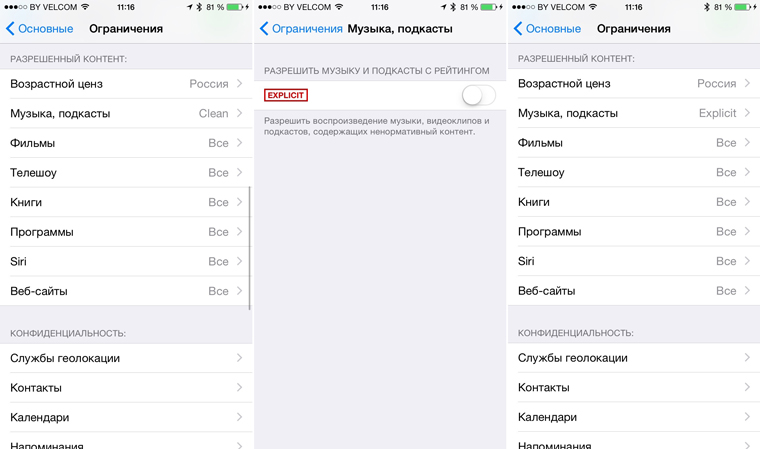
3. Det er gjort: nu kan du få adgang til alle albummer og sange i Apple Music uden undtagelse. Afsnittet "Begrænsninger" kan slukkes igen ved at indtaste din adgangskode, hvis du ikke planlægger at vende tilbage hit i overskuelig fremtid.
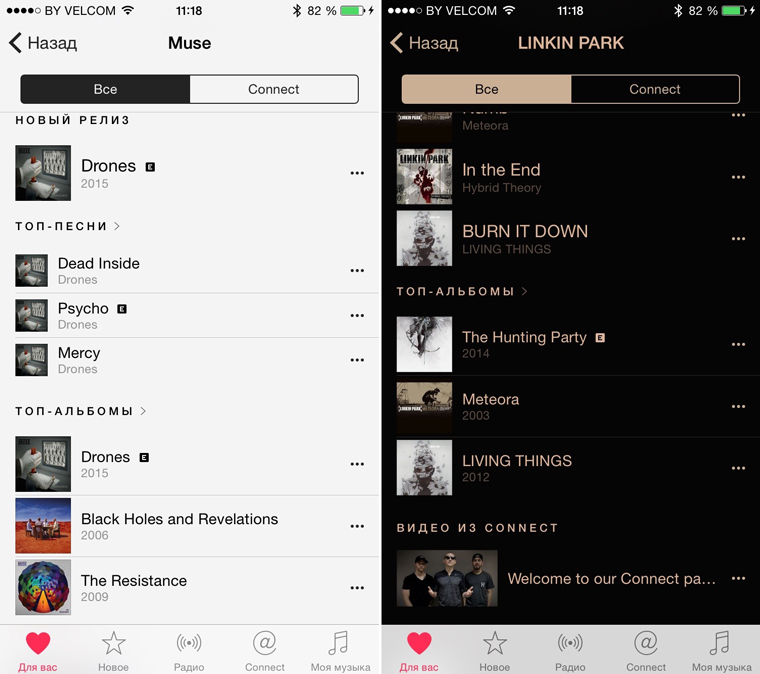
Nyd Apples nye musiktjeneste uden grænser.











